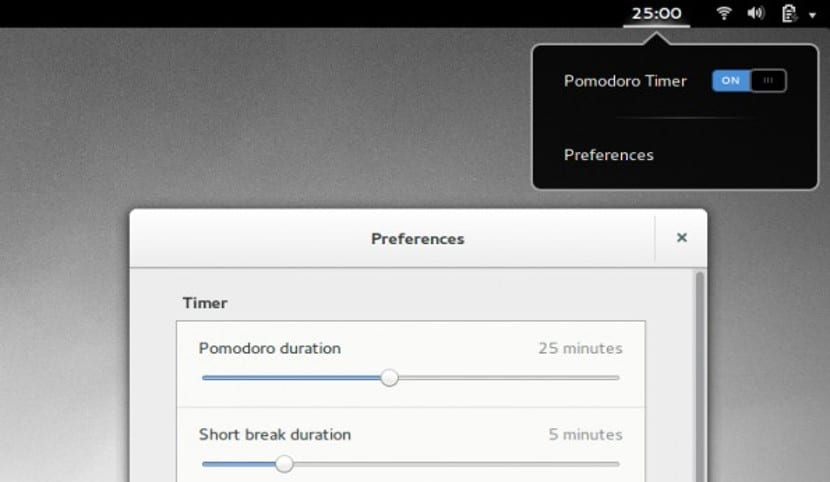
Bien qu'Ubuntu ne soit pas le roi des ordinateurs de bureau, c'est l'un des plus connus du monde des affaires et des serveurs. Peut-être pour cette raison, les applications de productivité sont plus présentes dans Ubuntu que dans d'autres systèmes d'exploitation ou distributions.
Dans ce cas, nous allons parler d'une application utile et gratuite pour travailler avec les techniques Pomodoro. Le système Pomodoro est un système de productivité à cycle, de manière à ce que l'utilisateur travaille pendant des cycles de 25 minutes et se repose pendant des cycles de 5 minutes. Ces cycles alternent de sorte que la productivité est plus élevée.
L'application Gnome Pomodoro est une application qui nous permet d'effectuer ces types de cycles et informez-nous via notre Ubuntu en coupant immédiatement le travail. Gnome Pomodoro nous permet non seulement de programmer les cycles, mais dispose également d'une applet de notification et peut même être intégré dans le verrouillage de l'écran, ce qui est plus efficace pour l'utilisateur qui travaille devant l'ordinateur.
Gnome Pomodoro nous permet d'utiliser les techniques Pomodoro dans notre Gnome
L'application nous permet également de modifier l'apparence en fonction de l'illustration de notre Ubuntu et surtout, elle nous permet de jouer avec les alarmes et les notifications, ce qui est particulièrement utile dans ce type d'applications. Gnome Pomodoro Ce n'est pas une application Gnome officielle mais nous l'avons toujours dans les référentiels officiels Ubuntu, donc pour son installation, nous devons écrire ce qui suit:
sudo apt install gnome-shell-pomodoro
Cependant, le site Webupd8 recommande d'utiliser la compilation du référentiel OpenSUSE, car elle est meilleure en termes de son Applet et plus à jour. Si vous choisissez cette version, le processus à suivre est le suivant:
sudo sh -c "echo 'deb http://download.opensuse.org/repositories/home:/kamilprusko/xUbuntu_$(lsb_release -rs)/ /' > /etc/apt/sources.list.d/gnome-pomodoro.list" wget http://download.opensuse.org/repositories/home:kamilprusko/xUbuntu_$(lsb_release -rs)/Release.key -O - | sudo apt-key add - sudo apt update sudo apt install gnome-pomodoro
Cela installera Gnome Pomodoro depuis OpenSUSE. Mais si vous n'êtes pas convaincu d'utiliser cet outil, il est préférable d'utiliser la version du référentiel officiel Ubuntu, une version plus sécurisée pour l'intégrité du système d'exploitation.
Une des meilleures extensions qui puisse exister, très utile.
Je l'installe dans Lubuntu 22.04 LTS, voyons comment ça se passe